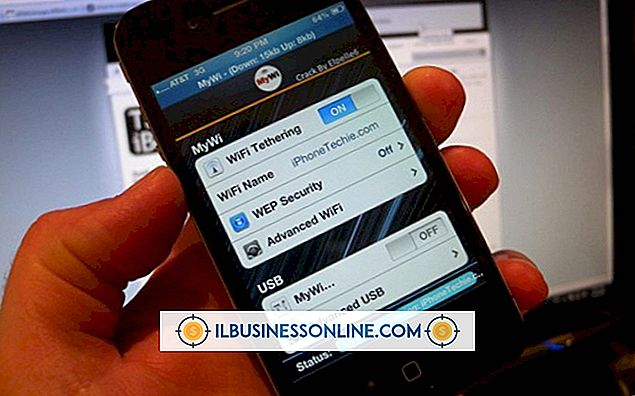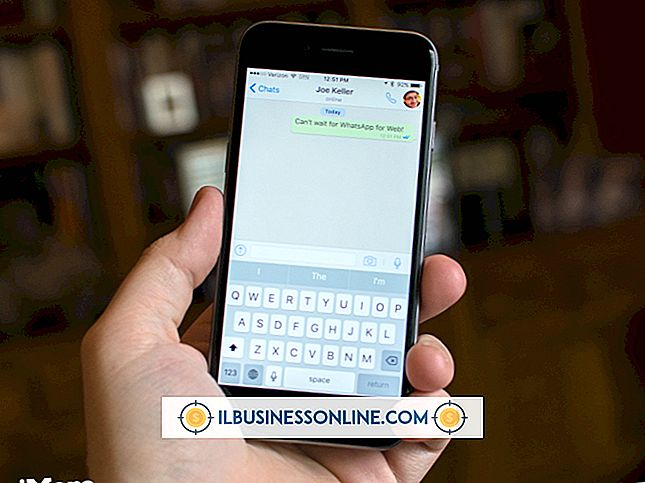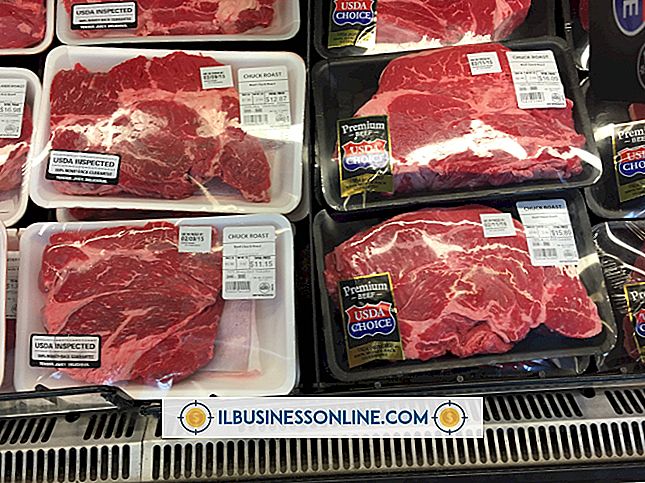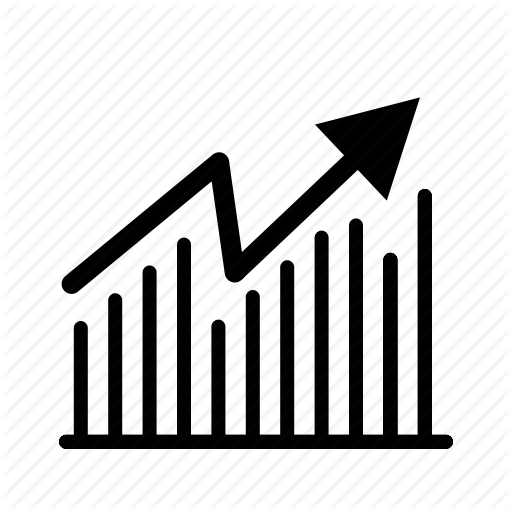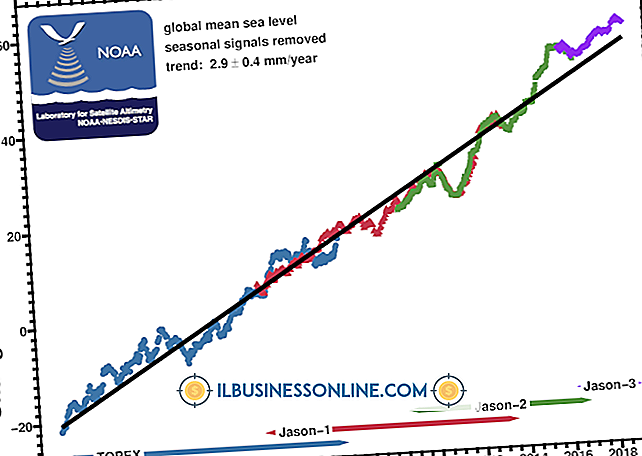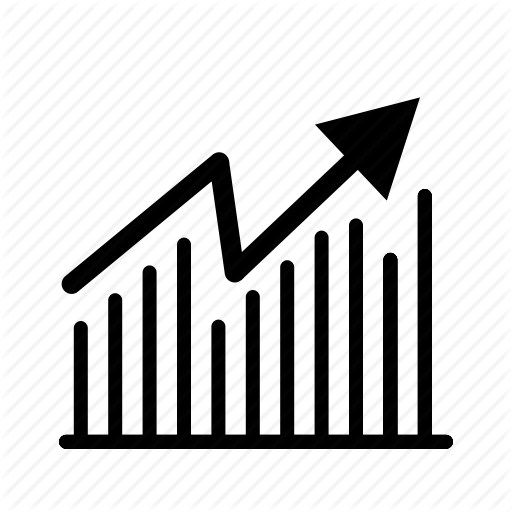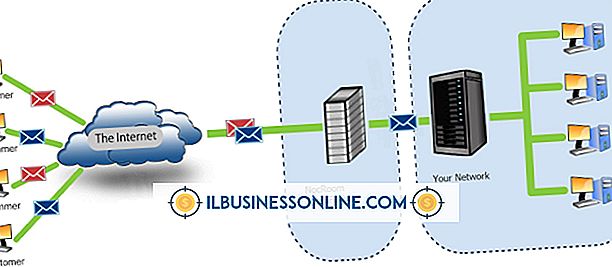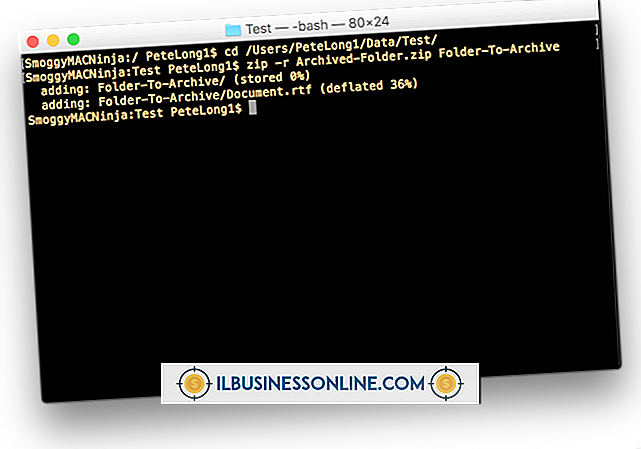Een router gebruiken om van een printer een draadloze printer te maken

Door een printer op een netwerk te zetten, kunt u draadloos vanaf elke aangesloten netwerkcomputer naar het apparaat afdrukken. Dit kan uw bedrijf zowel geld als kantoorvastgoed besparen door het aantal benodigde printers te verminderen. U kunt vrijwel elke printer op uw netwerk aansluiten, hoewel de netwerkmethode die u selecteert, kan variëren afhankelijk van de hardware van uw printer.
Netwerkklare printer
Sluit de printer op een router aan
Sluit het ene uiteinde van de Ethernet-kabel aan op de poort op de printer en sluit vervolgens het andere uiteinde van de kabel aan op een beschikbare poort op uw router. U kunt de printer ook aansluiten op een beschikbare wandaansluiting voor een netwerk.
Schakel de printer in
Druk op de aan / uitknop om de printer in te schakelen. Wacht ten minste twee minuten tot de printer en de router communiceren voordat u verder gaat.
Druk een configuratiepagina af
Gebruik het bedieningspaneel van de printer om een configuratiepagina af te drukken. De pagina bevat netwerkinformatie, inclusief het IP-adres dat aan de printer is toegewezen. U kunt ook het bedieningspaneel gebruiken om een IP-adres aan uw printer toe te wijzen.
De daadwerkelijke stappen die nodig zijn om de pagina af te drukken en het IP-adres te configureren, zijn afhankelijk van de fabrikant en het model van uw printer. Raadpleeg de gebruikershandleiding voor informatie over uw printer.
Installeer de printersoftware op netwerkcomputers
Installeer de printersoftware op elke netwerkcomputer die u toegang wilt tot de printer. Gebruik de installatie-cd die bij de printer werd geleverd en volg de instructies op het scherm om de software te installeren. Voer het IP-adres in dat wordt weergegeven op de configuratiepagina die u hebt afgedrukt wanneer daarom wordt gevraagd.
U kunt ook zoeken naar de printer tussen beschikbare netwerkapparaten. Start uw computer opnieuw op om de installatie te voltooien. Het installatieproces kan variëren, afhankelijk van uw specifieke printermodel.
USB-printer
Sluit de printer op een computer aan
Volg de instructies van de fabrikant om de printer op een computer aan te sluiten en de afdruksoftware te installeren als u dat nog niet hebt gedaan.
Schakel Afdrukken en Bestanden delen in
Schakel Bestands- en printerdeling in op de computer die rechtstreeks op de printer is aangesloten. Klik op Start gevolgd door "Configuratiescherm" en typ vervolgens "Netwerk" in het vak Zoeken in de rechterbovenhoek van het scherm van het Configuratiescherm. Selecteer "Netwerkcentrum" in de opties die links worden weergegeven en selecteer vervolgens de optie "Geavanceerde instellingen voor delen wijzigen".
Klik om de optie "Bestands- en printerdeling inschakelen" in te schakelen en klik vervolgens op de knop "Wijzigingen opslaan". U kunt een prompt ontvangen om een beheerderswachtwoord in te voeren, afhankelijk van de beveiligingsinstellingen van uw computer. Sluit het Windows-configuratiescherm.
Dialoogvenster Open apparaten en printers
Open het configuratiescherm en open het dialoogvenster Apparaten en printers.
Zoek de printer
Blader door de beschikbare printers tot u degene vindt die u wilt delen. Klik met de rechtermuisknop op de printer en klik op 'Eigenschappen' in de opties die worden weergegeven.
Selecteer de optie "Deze printer delen"
Klik op het tabblad "Delen" om de eigenschappen Delen voor de printer te bekijken. Klik om de optie "Deze printer delen" te selecteren. Er verschijnt een vinkje in het vakje wanneer u deze optie inschakelt. Klik op "Toepassen" en "OK" om de wijzigingen op te slaan en het dialoogvenster van de printer te sluiten. Sluit het dialoogvenster Apparaten en printers. De printer is nu beschikbaar voor andere netwerkcomputers om draadloos te gebruiken.
Voeg de printer toe aan netwerkcomputers
Voeg de printer toe aan elke netwerkcomputer waartoe u toegang wilt. Klik op de netwerkcomputer op Start gevolgd door 'Apparaten en printers'. Klik op de optie 'Een printer toevoegen' en klik vervolgens op 'Een netwerk-, draadloze of Bluetooth-printer toevoegen' optie. Selecteer de printer in de lijst met beschikbare printers, klik op "Volgende" en volg de aanwijzingen op het scherm om de installatie te voltooien.
Tip
U kunt ook een parallelle poort en USB-printers op uw netwerk aansluiten met behulp van een draadloze printserver. Het proces van aansluiten en installeren van de printer is afhankelijk van het model van de gekochte printserver.
Waarschuwing
Wanneer u een printer deelt via een computer, moet u de aangesloten computer ingeschakeld laten zodat anderen toegang krijgen tot de printer.